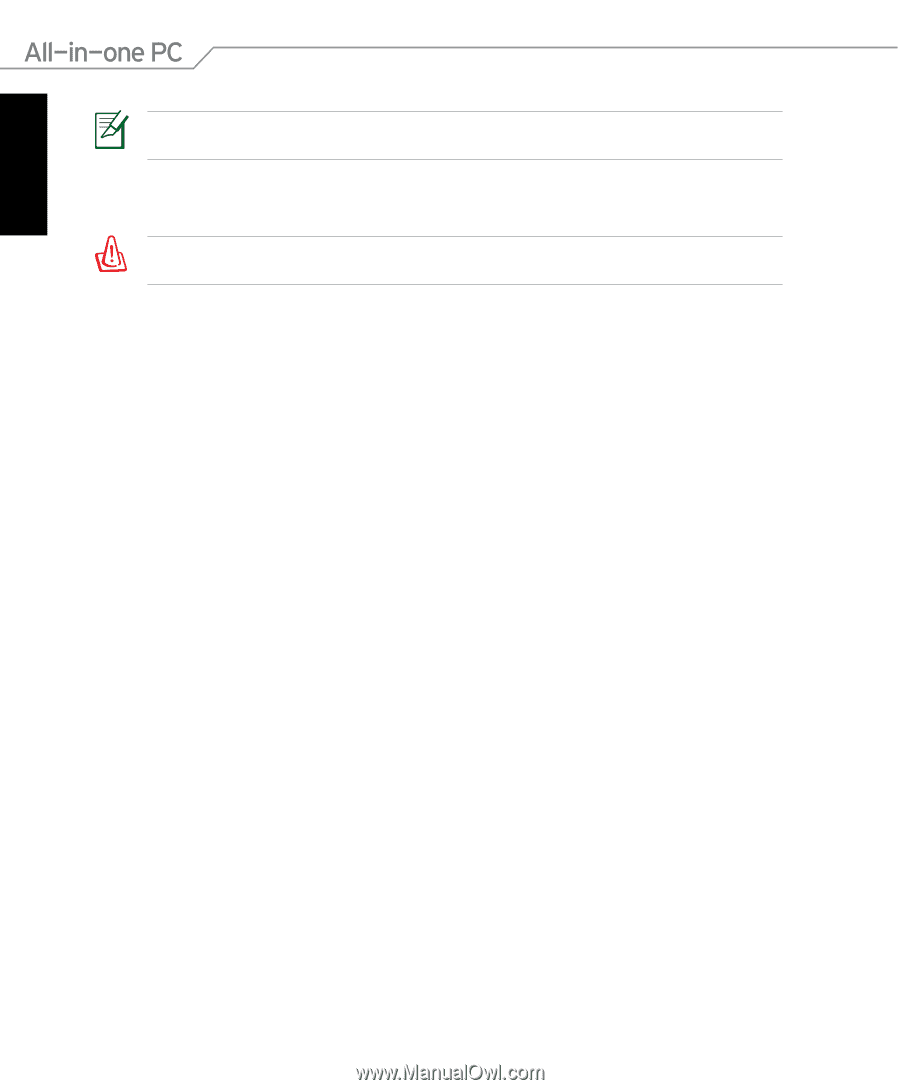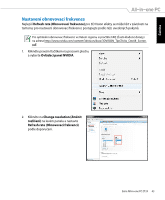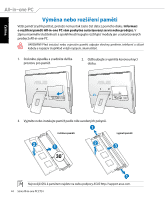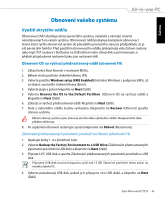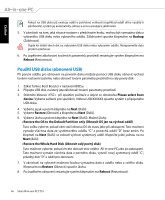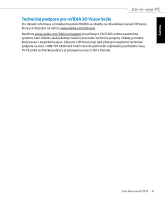Asus ET2410 User's Manual for Czech Edition - Page 46
Použití USB disku obnovení USB
 |
View all Asus ET2410 manuals
Add to My Manuals
Save this manual to your list of manuals |
Page 46 highlights
Čeština Pokud na USB disku již existuje oddíl o potřebné velikosti (například oddíl dříve využitý k zálohování), systém jej automaticky zobrazí a znovu použije k zálohování. 5. V závislosti na tom, jaká situace nastane v předchozím kroku, mohou být vymazána data z vybraného USB disku nebo vybraného oddílu. Zálohování spustíte klepnutím na Backup (Zálohovat). Dojde ke ztrátě všech dat na vybraném USB disku nebo vybraném oddílu. Nezapomeňte data předem zálohovat. 6. Po úspěšném zálohování továrních parametrů prostředí restartujte systém klepnutím ma Reboot (Restartovat). Použití USB disku (obnovení USB) Při poruše oddílu pro obnovení na pevném disku můžete pomocí USB disku obnovit výchozí tovární nastavení systému nebo obnovit tovární parametry prostředí na celý pevný disk. 1. Zákaz funkce Boot Booster v nastavení BIOSu. 2. Připojte USB disk, na který jste zálohovali tovární parametry prostředí. 3. Stiskněte klávesu při spuštění počítače a objeví se obrazovka Please select boot device (Vyberte zařízení pro spuštění). Volbou USB:XXXXXX spusťte systém z připojeného USB disku. 4. Vyberte jazyk a potom klepněte na Next (Další). 5. Vyberte Restore (Obnovit) a klepněte na Next (Další). 6. Vyberte úlohu a potom klepněte na Next (Další). Možné úlohy: • Restore the OS to the Default Partition only (Obnovit OS jen na výchozí oddíl) Tuto volbu vyberte, pokud vám stačí obnova OS do stavu jako při zakoupení. Tato možnost vymaže všechna data ze systémového oddílu "C" a ponechá oddíl "D" beze změn. Po klepnutí na Next (Další) se zobrazí výchozí systémový oddíl. Klepněte ještě jednou na na Next (další). • Restore the Whole Hard Disk (Obnovit celý pevný disk) Tuto možnost vyberte, pokud chcete obnovit stav celého All-in-one PC jako po zakoupení. Tato možnost vymaže všechna data z pevného disku, vytvoří nový systémový oddíl "C", prázdný disk "D" a oddíl pro obnovení. 7. V závislosti na vybrané možnosti budou vymazána data z oddílu nebo z celého disku. Klepnutím na Restore (Obnovit) spusťte úlohu. 8. Po úspěšném obnovení restartujte systém klepnutím ma Reboot (Restartovat). 46 Série All-in-one PC ET24